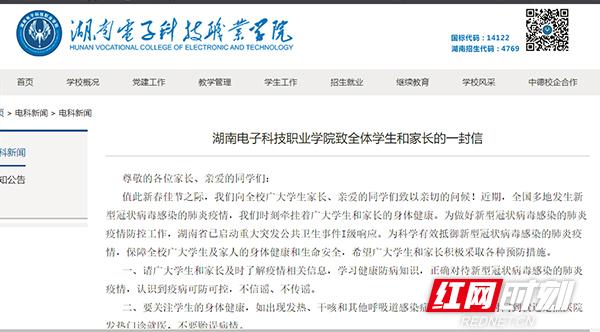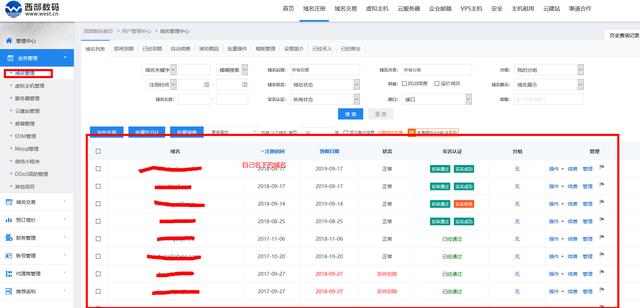excel数据处理和分析教程(数据处理必备的Excel技巧)

复工在即,提高工作效率是理所当然的事情了。今天小编给大家分享一些在实际工作中要经常用到的Excel高级技巧,希望对大家的实际工作有所帮助哦!
一、判断重复值:If Countif。
目的:判断“地区”是否有重复值。

方法:
在目标单元格中输入公式:=IF(COUNTIF(E$3:E9,E3)>1,"重复","")。
解读:
1、Countif函数的作用是计算指定区域中指定值的个数,语法结构为=Countif(统计范围,统计值)。
2、If函数的作用是判断当天的判断条件,如果为“真”,则返回第二个参数,否则返回第三个参数。
二、提取身份证号码中的相关数据。
1、出生年月:Text Mid。

方法:
在目标单元格中输入公式:=TEXT(MID(C3,7,8),"00-00-00")。
解读:
1、Text函数的作用为:根据指定的代码将指定的值设置为指定的格式。语法结构为:=Text(值,格式代码),其中“00-00-00”的作用是将数值设置为“0000-00-00”的日期格式。
2、Mid的函数的作用为:从指定的位置提取指定长度的字符串。语法结构为:=Mid(字符串,开始位置,字符长度)。=Mid(C3,7,8)为从C3字符串中提取从第7位开始,长度为8的字符串。
2、判断性别:If Mod Mid。

方法:
在目标单元格中输入公式:=IF(MOD(MID(C3,17,1),2),"男","女")。
解读:
1、Mod函数的作用为:返回两数字相除的余数。语法结构为:=Mod(被除数,除数)。
2、判断一个数最简单有效的办法就是除以2,所以公式中先用Mid函数提取身份证号码中的第17位,作为Mod函数的被除数,而除数为2,然后用If函数判断Mod函数的返回结果,如果为真(暨为奇数,也就是余数为1),则返回“男”,否则返回“女”。
3、计算年龄:Datedif。

方法:
在目标单元格中输入公式:=DATEDIF(TEXT(MID(C3,7,8),"00-00-00"),TODAY(),"y")。
解读:
1、Datedif函数为系统隐藏函数,其功能为计算两个日期之间的差值,语法结构为:=Datedif(减数日期,被减数日期,统计方式)。常用的“统计方式”有:Y、M、D,分别为年、月、日。
2、公式=DATEDIF(TEXT(MID(C3,7,8),"00-00-00"),TODAY(),"y")首先用Text Mid函数提取出生年月,然后用Today()获取当前的日期,最后用Datedif计算出年龄。
三、查找引用:Vlookup。
目的:根据“姓名”查询对应的“年龄”。

方法:
在目标单元格中输入公式:=VLOOKUP(G3,B$3:D$9,3,0)。
解读:
1、Vlookup函数的作用为:在指定的区域中查询符合条件的值。语法结构为:=Vlookup(查询值,数据区域,返回列数,匹配模式)。
2、公式中G3为查询值,暨姓名,B$3:D$9为数据区域,即我们要在此范围中查找指定的值,3为返回的列数,从数据区域B列开始计算,暨B列为第1列,依次计算返回的“年龄”为第3列。0位精准匹配,如果为1则为模糊匹配。
四、限制字符长度。
目的:限制单元格的字符长度为18。

方法:
1、选定目标单元格。
2、【数据】-【数据验证】。
3、选择【允许】中的【字符长度】、【数据】中的【等于】、在【长度】中输入18并【确定】。
4、单击【出错警告】标签,在【标题】和【错误信息】中输入提示信息。(此步骤可省略,根据实际情况决定)。
五、内容重复时提示。
目的:当输入重复内容时,背景色填充为红色。

方法:
1、选中目标单元格。
2、【条件格式】-【新建规则】。
3、在“选择规则类型”中选择【使用公式确定要设置格式的单元格】。
4、在【为符合此公式的值设置格式】中输入:=COUNTIF($B:$B,B3)>1。
5、单击右下角的【格式】-【填充】选择填充色并【确定】-【确定】。
六、禁止输入重复内容。

方法:
1、选定目标单元格。
2、【数据】-【数据验证】。
3、选择【允许】中的【自定义】、在【公式】中输入:=COUNTIF($B:$B,B3)=1。
4、单击【出错警告】标签,输入【标题】和【错误信息】并【确定】。
结束语:
今天的内容就到此为止了,对于12个实用技巧,你Get到了吗?欢迎在留言区留言讨论哦!
,免责声明:本文仅代表文章作者的个人观点,与本站无关。其原创性、真实性以及文中陈述文字和内容未经本站证实,对本文以及其中全部或者部分内容文字的真实性、完整性和原创性本站不作任何保证或承诺,请读者仅作参考,并自行核实相关内容。文章投诉邮箱:anhduc.ph@yahoo.com